On filmiõhtu. Leiate diivanil mugava koha, käivitate Netflixi ja hakkate voogedastusteenuses sirvima suur kataloog. Kuid jääge ühe pealkirjaga liiga kauaks ja stseenid valikust hakkavad teile silma. Netflixi automaatesitus on lihtsalt üks selle kõige tüütumaid funktsioone ja on üllatav, kui paljud inimesed ei tea, et nad saavad selle välja lülitada.
Ja see ei lõpe sellega. Netflixi automaatesitus kehtib ka siis, kui olete telesaate jao lõpus ja see hakkab automaatselt esitama järgmist osa. Kuigi see on mugav funktsioon, kui vaatate terve hooaja ülevoolavalt või kui otsite näiteks midagi oma lemmiklooma meelelahutuseks kui olete väljas, kuid enamik meist tahame omada kontrolli selle üle, kas tahame vaatamist jätkata – või mis veelgi hullem, kui teleri keerate tahate teada, et kui te ei telli piiramatult jagusid, ei jätka jagude esitamist, ahmides teie ribalaiust. internet.
Noh, õnneks on lahendus olemas ja selleks kulub Interneti-brauseris teie Netflixi plaani seadete kiire läbimine. Siit saate teada, kuidas juhtida Netflixi automaatse esitamise funktsioone nii eelvaate kui ka järgmise jao esitamise jaoks.
Soovitatavad videod
Lihtne
5 minutit
Netflixi konto
Arvuti brauseriga
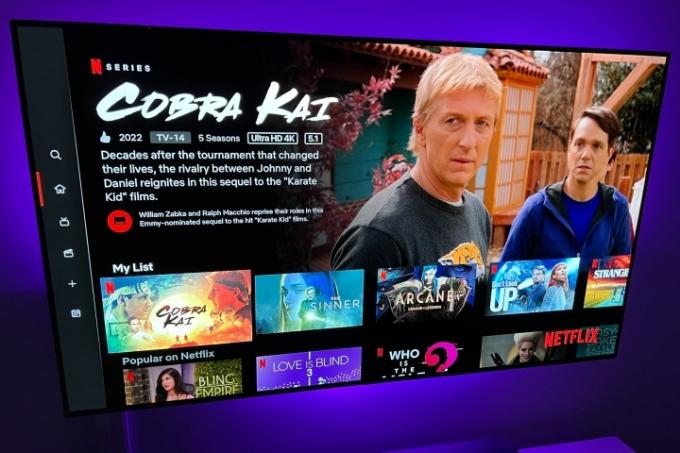
Kuidas Netflixi tüütu automaatesitus välja lülitada
Samm 1: Otse väravast välja, tahate logige sisse oma Netflixi kontole veebibrauserist.
Märge: Seda protsessi saab teha ka teie nutitelefoni või tahvelarvuti, kuid mitte Netflixi rakendust kasutades. Kasutage oma kontole juurdepääsuks oma seadme brauserit.
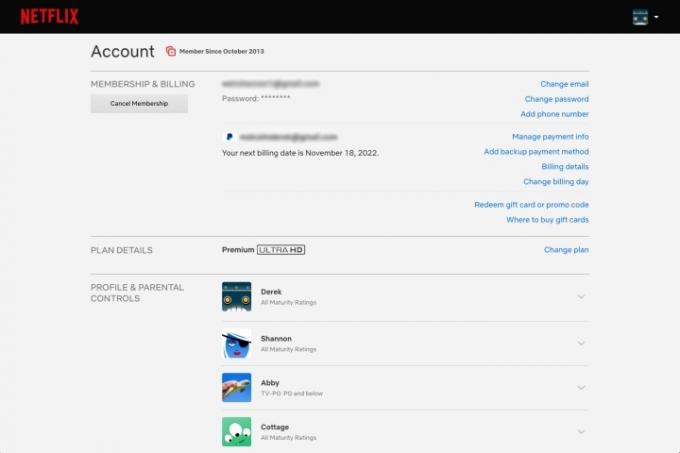
2. samm: Kui olete siin, leiate oma konto kohta igasugust teavet, sealhulgas kõiki seadistatud profiile. Peate kõigi profiilide automaatse taasesituse eraldi välja lülitama (ma arvan, et mõnele inimesele see funktsioon meeldib?). Valige konto, mida soovite muuta, ja kerige alla, et klõpsata Taasesituse seaded osa.

Seotud
- Praegu Netflixi 10 kõige populaarsemat filmi
- Kui palju Netflix maksab? Striimija plaanide jaotus
- Netflixi parimad hea enesetunde filmid praegu
3. samm: Tühjendage mõlemad ruudud ülaosas all Automaatesituse juhtnupud teie jaoks — iga taasesituse seadistuse jaoks on kast eelvaadete ja järgmiste osade jaoks. Kui eemaldate märke teisest kastist, ei esita Netflix enam automaatselt sisu eelvaateid, mille kohal kursorit hõljutate. Enam pole vaja helitugevuse vähendamiseks segamist ega pealkirjast kiiresti edasi liikuda, et eelvaadet ei esitataks. Esimese märke tühistamine takistab Netflixil automaatset liikumist teie vaadatava sarja järgmise jao juurde. Ehkki Netflixis on omamoodi näpunäide, nõuab selle funktsiooni keelamine vaatajatelt aktiivset osalemist.

4. samm: Lõpuks klõpsake Salvesta oma valiku lukustamiseks. Niipea, kui muudate oma profiili ühes seadmes, jõustub see kõigis seadmetes, millega olete Netflixi sisse logitud.
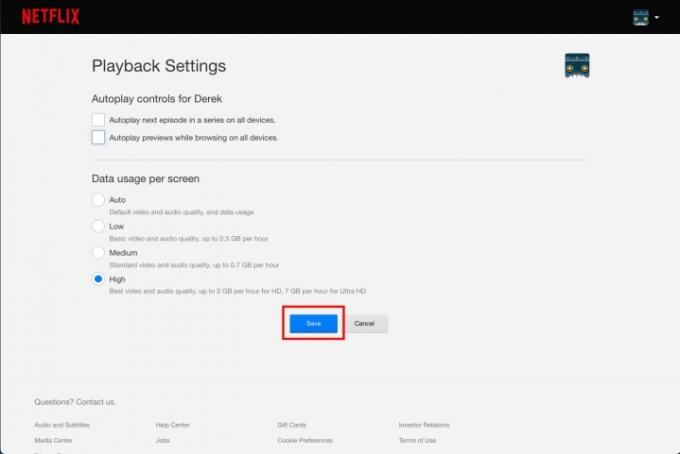
Netflix märkis, et seadete muudatuste ülevõtmiseks võib tekkida viivitus, kuid värskendus võib olla sunnitud vahetama profiile ja seejärel tagasi lülituda, et oma profiil värskendatud versiooniga uuesti laadida seaded.
Ja kui otsustate, et igatsete automaatse taasesituse viise, võite alati naasta oma seadetesse ja märkida üks või kaks ruutu.
Toimetajate soovitused
- Praegu Netflixi 10 populaarseimat telesaadet
- 5 laste- ja perefilmi Netflixis, mis sobivad suurepäraselt suvel vaatamiseks
- Nagu Mission: Impossible – surnud arvestus? Seejärel vaadake neid märulifilme Netflixist
- Parimad uued filmid, mida voogesitada teenustes Netflix, Hulu, Prime Video, Max (HBO) ja palju muud
- 5 õudusfilmi Netflixis, mis sobivad suurepäraselt suvel vaatamiseks
Uuenda oma elustiiliDigitaalsed suundumused aitavad lugejatel hoida silma peal kiirel tehnikamaailmal kõigi viimaste uudiste, lõbusate tooteülevaadete, sisukate juhtkirjade ja ainulaadsete lühiülevaadetega.



